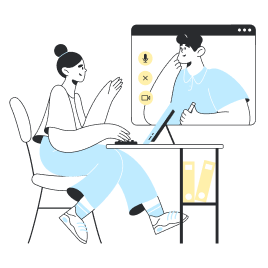如何在 Huawei 上設定 eSIM?
我們建議您在旅程的前一天或當天再設定您的 eSIM。提醒您,行動數據方案有一定的天數,如果您提前啟用 eSIM,您將會損失數天的使用天數。提醒您,Holafly 的 eSIM 可以透過連線至行動網路自動啟用。
如果您已經抵達目的地,您可以立即進行操作。
以下我們將說明如何在 Huawei 華為手機上設定 eSIM。
首先您要知道的是,您需要穩定的網際網路連線才能進行設定,您可以使用您的行動數據或 WiFi。
您需要使用另一個螢幕來顯示 QR code 行動條碼,例如另一部手機或電腦。您也可以將行動條碼印出來。重要的是,您要能夠將 QR code 行動條碼放在您的華為手機的鏡頭前。
您需要完成以下 3 件事來使用您的 eSIM 行動數據:
- 安裝 Holafly 的 eSIM
- 為您的行動數據選擇 Holafly 的 eSIM
- 啟用數據漫遊
我們將詳細解釋這些步驟。
在 Huawei 上設定 eSIM 的步驟
- 前往「設定」>「行動網路」
- 點擊「SIM 卡管理」並選擇「SIM 卡 2」
- 點擊「eSIM」然後選擇「Add eSIM」(新增 eSIM)
- 用您的華為相機掃描行動條碼(方便起見,您應將條碼列印出來或在其他裝置的螢幕上開啟)
- 華為會偵測到行動數據計劃,點擊「Add eSIM」(新增 eSIM)
在 Huawei 上啟用 eSIM 的步驟
- 前往「設定」>「行動網路」
- 點擊「SIM 卡管理」並選擇「SIM 卡 2」作為行動數據的預設 SIM 卡
- 按照您所在國家的正常步驟啟用行動數據(以使用華為 P40 來說,進入「設定」>「行動網路」>「行動數據」,在那裡您將有啟用和停用行動數據的選項)。
提醒您,啟用行動數據後,您的華為手機將使用在先前步驟中選擇的預設 SIM 卡,也就是 SIM 卡 2。
在 Huawei 上啟用 eSIM 的步驟
- 前往「設定」>「行動網路」
- 點選「行動數據」
- 啟用與 Holafly eSIM 對應的 SIM 卡 2 並啟用「數據漫遊」功能
完成!您現在可以開始使用您的 Holafly eSIM 在國外連線上網了!
如果您有任何疑問,請記得您可以隨時透過我們的即時線上客服進行聯繫,我們的客戶服務每天 24 小時、每週 7 天全年無休。
讓您隨時保持連線上網是我們的最重要的目標!




 未找到結果
未找到結果